ここのサイト【モノストック】でも忙しいデザイナーさんのためにモノマガジンを週1回実現しています。このメールマガジンのシステムはwordpressのプラグイン【Subscribe2】を使用しています。このプラグインはメールマガジンの一通りを管理できるプラグインです。メールマガジンの内容は自分で設定したテキストを送れる他、投稿時のタイトル・抜粋文章の送信、ダイジェストの場合は1週間で溜まった記事のタイトルリストが送信できます。
Subscribe2の主な機能
mail メールアドレスの登録・解除
mail メールアドレス登録・解除時の自動返信メール設定
mail メールアドレス登録時のブログユーザーの登録の有無
mail メルマガの発行頻度【投稿時・1時間ごと・1日1回・1日2回・週1回】
mail メルマガの内容を保存しておく
mail 登録されたアドレスに個別にメール送信できる
ざっくりと上記のようなメールマガジンに必要な機能が揃っています。
プラグインのダウンロードは≫http://subscribe2.wordpress.co…から行えます。
wordpressバージョンが
2.6.x・2.7.xの方はSubscribe2≫4.15が適応できます。※4.15でエラーが出ているため4.13をオススメします。
2.0.xの方はSubscribe2≫2.22
2.1.x ・2.2.xの方はSubscribe2≫3.8
になります。
インストールと管理設定
インストールはダウンロードしたディレクトリをwp-content/plugin/にアップロードし有効化という一般的なインストール方法です。
有効化が完了すると管理画面:プラグイン≫Subscribe2で以下のような画面になります。
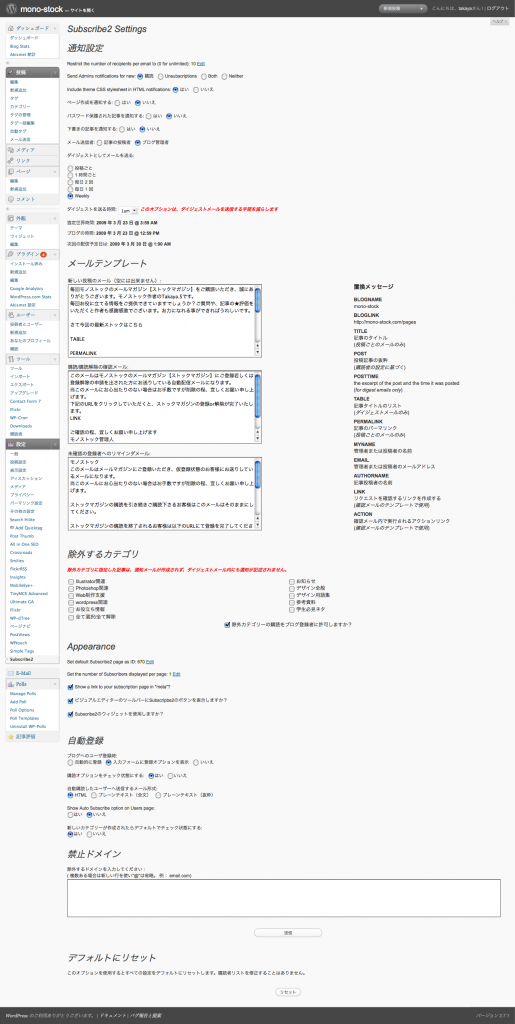
各項目をラジオボタンで設定し、メールマガジンの内容・登録時の確認メールの内容・未確認の登録者へのメールを設定できます。
設定が完了したら【送信】ボタンを押してメルマガの設定は完了になります。
登録・解除フォームを出現させます
新規ページもしくは新規投稿にすると本文入力フォームに![]() というボタンが出ていますので、フォームを挿入したい場所にカーソルを合わせ
というボタンが出ていますので、フォームを挿入したい場所にカーソルを合わせ![]() ボタンを押します。するとページもしくは投稿内にメールアドレスを登録できるフォームが付加されます。
ボタンを押します。するとページもしくは投稿内にメールアドレスを登録できるフォームが付加されます。
これで、一通りのメルマガの設定は完成です。
ユーザー側の手順
mail メールアドレス登録ページ・投稿を開いて、アドレスを入力、ラジオボタンで登録or解除を選んで送信
mail 登録したアドレスに確認用のメールが届きます、メール内のURLをクリックして登録完了。
↑この時、管理画面で設定した、【購読/購読解除の確認メール】に入力したテキストが送信されます。
mail 届いた確認メールのURLをクリックしないと再度確認用のメールが届きます。
↑この時、管理画面で設定した【未確認の登録者へのリマインダメール】に入力したテキストが送信されます。
Subscribe2補足
mail サイドバーにフォームを設置したい
≫メールアドレス登録フォームはサイドバーに設置するとWINDOWS IEなどからは登録できませんので、必ずページもしくは投稿記事内にフォームを設置した方が良いです。
mail ダイジェストメールが送信されません
≫レンタルサーバーによっては、クロン[wp-cron]という定期実行ファイルが実行されない場合がありますので、メルマガが送信されていない場合はインストールしたブログの第1階層に以下の.htaccessファイルを設置します。
allow from all
Satisfy Any
require valid-user
Allow From all
Allow From all
Satisfy Any
# END WordPress
上記のテキストをエディタにペーストし【htaccess.txt】というファイル名で保存します。
ファイルをブログをインストールした第1階層にアップロードします。
例えば【http://あなたのドメイン/wordpress/】
これで、クロンが正常に動作すると思います。
mail ダイジェストの時間に誤差がある
≫ダイジェストの9時間の誤差があります、ブログの時間設定によっても異なるかもしれませんが、もしAM.10:00にダイジェストメールを送りたい場合は管理画面で1時AMと設定すると+9時間でAM.10:00に設定されます。
mail 登録されたアドレスにダイジェストとは別に一括送信したい
≫投稿ごと・週に1回ごととは別に登録者宛に一斉配信したい場合は管理画面:投稿≫メール送信を選択してください。
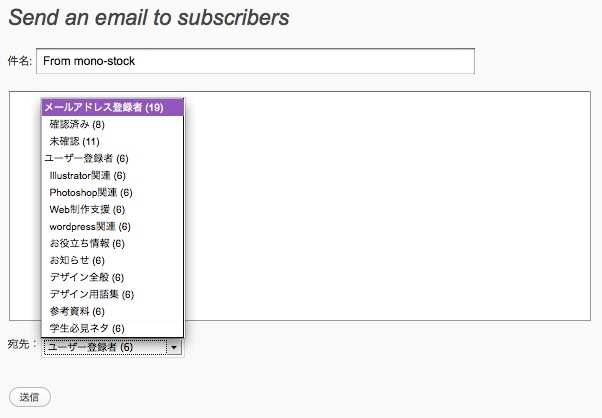
上記のように登録者・確認済登録者・未確認者など選んでメールを一括送信することができます。
mail ダイジェストの場合次の配信時間をブログに表示したい
≫週に1回のダイジェストを設定している場合は、次の配信日をブログに表示することができます。例えばサイドバーに時間を表示したい場合は
[php]” . __(‘次回のメール配信は’, ‘subscribe2’) . “: \r\n”;
echo “
” . gmdate($datetime, wp_next_scheduled(‘s2_digest_cron’)) . “を予定しております。
\r\n”;
?>[/php]
と記述すると、サイドバーに次の配信予定日が表示されます。もちろん配信し終われば自動的に次の配信日に切り替わります。
これで自分のwordpressで簡単にメールマガジンの配信と管理ができますし、企業のサイトを管理する時などにも簡単にメールの管理などができますね。是非ご参考にしてみてください。
参考URL:wordpress メールマガジン配信・管理プラグイン【Subscribe2】